Google OAuth로 n8n Credential 설정하기
🔐 Google OAuth로 n8n Credential 설정하기
n8n은 오픈소스 워크플로우 자동화 도구로, 다양한 서비스와의 연동을 통해 복잡한 작업을 자동화할 수 있습니다. Google Sheets, Gmail, Google Calendar 등 Google 서비스와 연동하려면 Google OAuth 인증을 설정해야 합니다.
✅ 1단계: Google Cloud 프로젝트 생성

- Google Cloud Console에 접속합니다.
- 상단의 프로젝트 드롭다운에서 “프로젝트 만들기” 를 클릭합니다.
- 적절한 이름을 입력하고 프로젝트를 생성합니다.

만약 생성한 프로젝트가 있다면 OAuth에 사용할 프로젝트를 선택하세요.
✅ 2단계: OAuth 2.0 클라이언트 ID 생성
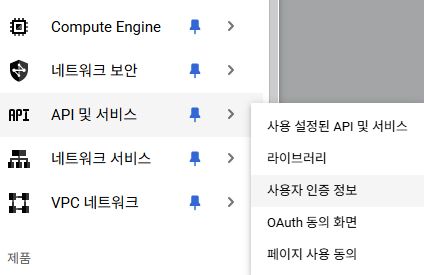
좌측 메뉴에서 API 및 서비스 → 사용자 인증 정보로 이동합니다.
OAuth 동의 화면을 클릭하여 설정을 시작합니다.
- 사용자 유형: 일반적으로 외부 선택
- 앱 이름, 지원 이메일, 개발자 이메일 등을 입력
- 테스트 사용자 추가 (자신의 Gmail 주소)
다시 사용자 인증 정보 메뉴로 이동하여 다음을 수행:
+ 사용자 인증 정보 만들기 → OAuth 클라이언트 ID
애플리케이션 유형: 웹 애플리케이션
이름 입력 (예:
n8n OAuth)승인된 리디렉션 URI 추가:
https://[your-n8n-domain]/rest/oauth2-credential/callback(예:
https://n8n.example.com/rest/oauth2-credential/callback)
클라이언트 ID와 클라이언트 보안 비밀번호(Client Secret)를 복사해둡니다.
Credential에 사용할 Google 기능을 선택합니다.
각 기능을 사용위해 Google 기능별 API를 활성화 해야합니다. 왼쪽 메뉴에서 API 및 서비스 → 라이브러리 클릭합니다. 검색창에 사용하려는 API 이름 입력하면 원하는 기능을 찾을 수 있습니다. - 예: Gmail API, Google Calendar API, Google Sheets API
검색 결과에서 API 클릭 → “사용” 버튼 클릭하면 해당 기능을 사용할 수 있습니다. 💡 여러 서비스를 사용하려면 필요한 API를 각각 활성화해야 합니다.
✅ 3단계: n8n에서 Credential 설정
n8n 웹 인터페이스에 로그인합니다.
왼쪽 메뉴에서 Credentials 클릭 → New Credential 클릭
사용하려는 Google 서비스에 따라 적절한 Credential 유형 선택 (예:
Google Sheets OAuth2 API)아래 항목들을 입력합니다:
Client ID: 앞서 복사한 클라이언트 ID
Client Secret: 복사한 클라이언트 비밀번호
OAuth2 Scope: 원하는 서비스에 따라 아래 중 선택 (쉼표로 구분 가능)
- Google Sheets:
https://www.googleapis.com/auth/spreadsheets - Gmail:
https://www.googleapis.com/auth/gmail.send - Calendar:
https://www.googleapis.com/auth/calendar
- Google Sheets:
Authentication URI:
https://accounts.google.com/o/oauth2/v2/authToken URI:
https://oauth2.googleapis.com/token
저장 후, Credential 항목 오른쪽에 있는 Connect 또는 Authorize 버튼을 클릭하여 로그인 및 인증을 완료합니다.
✅ 4단계: Credential 테스트 및 워크플로우 적용
- 인증이 성공하면 Credential이 Connected 상태로 표시됩니다.
- 이제 워크플로우에서 Google 관련 노드를 추가하고, Credential을 선택해 정상 동작하는지 확인합니다.
🔄 참고: OAuth Scope 설정 팁
- 필요한 최소한의 권한만 요청하세요.
- 여러 서비스를 한 Credential로 사용하고 싶다면 여러 scope를 쉼표로 나열하면 됩니다.
- 테스트용 계정에서 먼저 인증을 시도한 후, 배포 전 승인된 앱으로 승격하세요.
🧩 결론
n8n에서 Google OAuth 인증을 설정하는 것은 몇 단계만 거치면 쉽게 구성할 수 있습니다. 이 과정을 통해 Gmail, Google Sheets, Calendar 등을 안전하고 유연하게 자동화 워크플로우에 통합할 수 있습니다.
카테고리 다른 글
| Date | Title | Author |
|---|---|---|
| May 24, 2025 | docker-compose로 n8n설치 | |
| May 24, 2025 | GCP에 postgres 설치하고 방화벽 추가하기 | |
| May 19, 2025 | GCP 콘솔에서 디스크 크기 변경하기 | |
| May 17, 2025 | Alpha Vantage API로 주식 정보 가져오기 | |
| May 3, 2025 | n8n의 Merge 노드 | |
| May 3, 2025 | n8n에서 Discord 메시지를 수신하는 자동화 봇 |